Tabl cynnwys
Y dechneg symlaf i sefydlu safle cymharol rhif mewn rhestr o rifau yw didoli’r rhestr mewn trefn ddisgynnol (o’r mwyaf i’r lleiaf) neu’r drefn esgynnol (o’r lleiaf i’r mwyaf). Yn yr erthygl hon, byddaf yn canolbwyntio ar y ffyrdd o ddidoli gan ddefnyddio swyddogaeth RANK yn Excel o wahanol agweddau.
Swyddogaeth RANK yn Excel (Golwg Cyflym)
Yn y ddelwedd ganlynol, gallwch weld hanfodion y swyddogaeth RANK yn Excel. Mae'n drosolwg o'r erthygl sy'n cynrychioli cymhwysiad o'r swyddogaeth RANK yn Excel.

Lawrlwythwch Gweithlyfr Ymarfer
Yma, Rwyf wedi darparu'r llyfr gwaith ymarfer i chi. Gallwch ei lawrlwytho o'r ddolen isod.
Defnyddio RANK Function.xlsx
Cyflwyniad i Swyddogaeth RANK
 <3
<3
- Amcan Swyddogaeth:
Mae ffwythiant RANK yn dychwelyd lleoliad rhif penodol mewn rhestr benodol o rifau eraill.
- Cystrawen:
=RANK (rhif, cyf, [archeb])
- <11 Dadleuon Eglurhad:
| DADL | GOFYNNOL/DEWISOL | ESBONIAD |
| rhif | Angenrheidiol | Y rhif rydych am ei raddio. |
| cyf | Angenrheidiol | Y cyfeirnod (arae neu restr o rifau) sy'n cynnwys y rhif. |
[gorchymyn]meini prawf.
59> Gwallau Cyffredin Wrth Ddefnyddio Swyddogaeth RANK yn Excel> Gwallau Cyffredin | Pan Maen nhw Dangos | |
| #N/A | Mae'n digwydd pan nad yw'r rhif penodol yr ydych am ddod o hyd iddo ar gael yn y cyfeirnod (rhestr orhifau). |
Pethau i'w Cofio
- Mae Microsoft yn rhybuddio efallai na fydd swyddogaeth RANK fod ar gael yn y dyfodol wrth iddynt ddatblygu ffwythiannau newydd a gwell ar gyfer graddio gyda gwell cywirdeb a defnydd.
- Os byddwch yn hepgor y drefn (gan ei fod yn ddadl ddewisol) wrth fewnosod y ffwythiant RANK , bydd y ffwythiant yn didoli'n awtomatig mewn trefn ddisgynnol.
Casgliad
Felly, rydych wedi cyrraedd diwedd fy erthygl. Ceisiais ymdrin â gwahanol ddefnyddiau o'r swyddogaeth RANK yn Excel. Os oes gennych chi ddull diddorol ac unigryw o ddefnyddio'r ffwythiant RANK , rhannwch ef yn yr adran sylwadau isod.
Diolch am fod gyda mi.
Dewisol Dyma'r ffordd o raddio. Mae 0 yn cael ei ddefnyddio ar gyfer trefn ddisgynnol a 1 yn cael ei ddefnyddio ar gyfer gorchymyn esgynnol.- Paramedr Dychwelyd:
Mae'n dychwelyd rhif rheng.
6 Enghreifftiau Delfrydol o Ddefnyddio Swyddogaeth RANK yn Excel
I egluro'r erthygl hon, rwyf wedi cymryd y set ddata ganlynol . Mae'r set ddata hon yn cynnwys Enwau rhai myfyrwyr a'u Marciau a Enillwyd . Byddaf yn Ranc y myfyrwyr hyn yn seiliedig ar y Marciau a Enillwyd gan ddefnyddio'r ffwythiant RANK yn Excel. Byddaf yn egluro 6 enghreifftiau delfrydol.
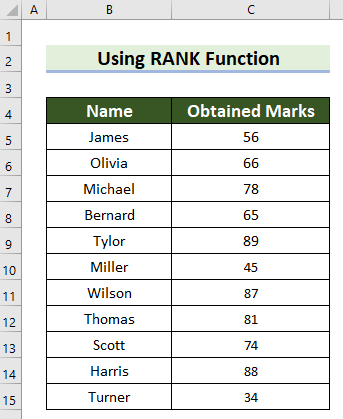
1. Defnyddio Swyddogaeth RANK yn y Gorchymyn Disgynnol
Yn yr enghraifft gyntaf hon, byddaf yn defnyddio y ffwythiant RANK i osod y myfyrwyr mewn trefn ddisgynnol. Gawn ni weld sut y gallwch chi ei wneud.
Camau:
- Yn gyntaf, dewiswch y gell lle rydych chi am ddangos y Ranc . Yma, dewisais Cell D5 .
- Yn ail, yn Cell D5 ysgrifennwch y fformiwla ganlynol.
=RANK(C5,$C$5:$C$15,0) 
- Ar ôl hynny, pwyswch Enter i gael y canlyniad.

- Ar ôl hynny, llusgwch y Trinlen Llenwi i lawr i gopïo'r fformiwla.

- Yn olaf, fe welwch eich bod wedi copïo’r fformiwla i’r holl gelloedd eraill ac wedi cael rhengoedd ar gyfer pob myfyriwr.
 <3.
<3.
2. Cymhwyso Swyddogaeth RANK mewn Trefn Esgynnol yn Excel
Gallwch hefyd raddio gwerthoedd gan ddefnyddio'r ffwythiant RANK yn Excel. Yn yr enghraifft hon, byddaf yn dangos i chi sut y gallwch chi ei wneud. Yma, bydd y fformiwla yr un peth ac eithrio 1 yn cael ei ddefnyddio ar gyfer y gorchymyn esgynnol . Gawn ni weld y camau.
Camau:
- Yn y dechrau, dewiswch y gell lle rydych chi eisiau'r Rank . Yma, dewisais Cell D5 .
- Yna, yn Cell D5 ysgrifennwch y fformiwla ganlynol.
=RANK(C5,$C$5:$C$15,1) 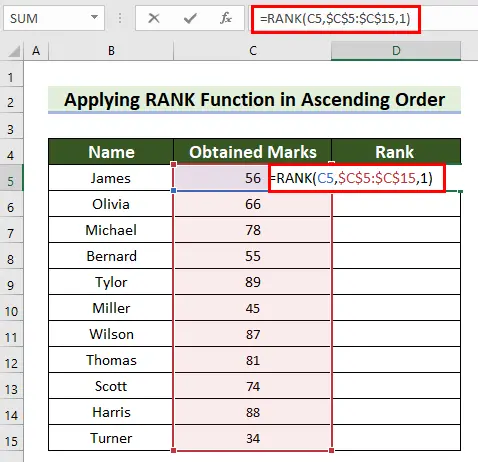
- Ar ôl hynny, pwyswch Enter i gael y Rank .

- Nesaf, llusgwch y Fill Handle i lawr i gopïo'r fformiwla.fformiwla i'r holl gelloedd eraill a chael safle ar gyfer pob myfyriwr.

3. Cyflogi Swyddogaeth RANK mewn Celloedd Anghyffwrdd
Weithiau Chi yn wynebu sefyllfa lle bydd yn rhaid i chi rheng celloedd gwag neu gelloedd anghyfforddus . Yn yr enghraifft hon, byddaf yn dangos i chi sut y gallwch chi raddio yn y math hwn o sefyllfa gan ddefnyddio'r swyddogaeth RANK yn Excel. Gawn ni weld y camau.
Camau:
- Yn gyntaf, dewiswch y gell lle rydych chi eisiau'r Ranc .
- >Yn ail, ysgrifennwch y fformiwla ganlynol yn y gell ddewisol honno.
=IFERROR(RANK(C5,($C$5,$C$6,$C$9:$C$12),0),"") 

🔎 Sut Mae'r Fformiwla yn Gweithio?
- >
- RANK(C5,($C$5,$C$6,$C$9:$C$12),0 ): Yma, yn swyddogaeth RANK , dewisais gell C5 fel y rhif , ($C$5,$C$6, $C$9:$C$12) fel y cyf , a 0 fel archeb . Mae'r fformiwla yn dychwelyd safle'r gell C5 yn y cyf mewn trefn ddisgynnol . Ac, os nad yw'n dod o hyd i'r rhif yn yr ystod cyf, yna mae'n dychwelyd gwall. >
- IFERROR(RANK(C5,($C$5,$C$6,$C$9:$C$12) ), 0),””): Nawr, mae swyddogaeth IFERROR yn dychwelyd llinyn gwag os daw o hyd i unrhyw wall. Fel arall, bydd yn dychwelyd y safle.
- Ar ôl hynny, llusgwch y Fill Handle i lawr i gopïo'r fformiwla.
<35
- Yn olaf, gallwch weld fy mod wedi copïo'rfformiwla i'r celloedd eraill a chael fy allbwn dymunol.

4. Cael Gwerth Unigryw Gan Ddefnyddio Swyddogaeth Excel RANK
Os yw dau rif yr un peth, mae'r ffwythiant RANK yn dychwelyd yn awtomatig reng ddyblyg ar gyfer y rhifau. Er enghraifft, os bydd dau fyfyriwr gwahanol yn cael yr un marciau (gweler y ffigur canlynol), fe welwch rengoedd dyblyg ar gyfer eu Marciau a Enillwyd .

Nawr , Byddaf yn dangos i chi sut y gallwch chi ddatrys y broblem hon a chael rheng unigryw yn y math hwn o sefyllfa. Gadewch i mi ddangos y camau i chi.
Camau:
- Yn y dechrau, dewiswch y gell lle rydych chi eisiau'r Ranc .
- Nesaf, ysgrifennwch y fformiwla ganlynol yn y gell ddewisol honno.
=RANK(C5,$C$5:$C$15,0)+COUNTIF($C$5:C5,C5)-1 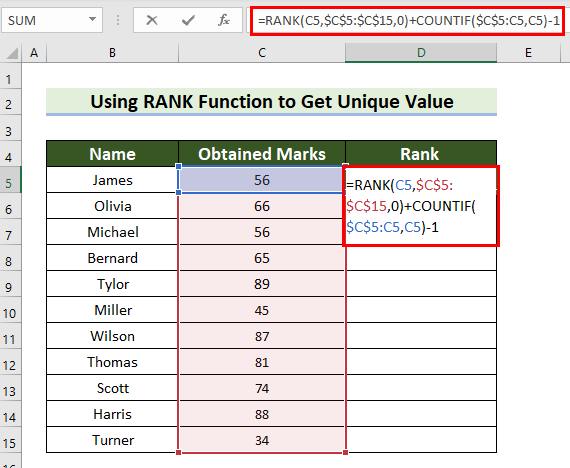
- Yna, pwyswch Enter ac fe gewch y Rank .

🔎 Sut Mae'r Fformiwla yn Gweithio?
- RANK(C5,$C$5:$C$15,0): Yma, yn y RANK swyddogaeth, dewisais C5 fel y rhif , C5: C15 fel y cyf , a 0 fel y gorchymyn . Nawr,bydd y fformiwla yn dychwelyd safle'r gwerth yn y gell C5 ymhlith yr ystod cell C5:C15 yn gorchymyn disgynnol .
- COUNTIF($C$5:C5,C5): Nawr, yn swyddogaeth COUNTIF , dewisais $C$5:C5 fel yr ystod a C5 fel y meini prawf . Bydd y fformiwla yn dychwelyd nifer y celloedd yn yr ystod sy'n cyfateb i'r maen prawf .
- RANK(C5,$C$5:$C$15,0 )+COUNTIF($C$5:C5,C5)-1: Yn olaf, mae'r fformiwla hon yn crynhoi y canlyniadau a gafodd o'r ffwythiannau 2 hyn ac yna yn tynnu 1 o'r crynodeb .
- Ar ôl hynny, llusgwch y Llenwad Handle i lawr i gopïo'r fformiwla i'r celloedd eraill.<12

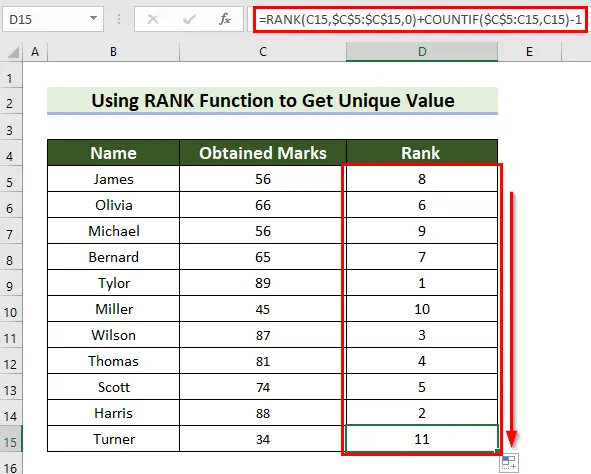
5. Defnyddio Swyddogaeth RANK i Dorri Cysylltiadau yn Excel
Mewn rhai achosion, ni allwch ddefnyddio'r dull blaenorol i gael rheng unigryw . Bydd angen i chi dorri'r cysylltiadau ar sail meini prawf eilradd .
A chymryd y rhoddir canran Presenoldeb ar gyfer pob myfyriwr. Yn y ddelwedd ganlynol, gallwch weld bod y set ddata yn cynnwys Marciau a Gafwyd a Presenoldeb . Os oes gan fyfyriwr fwy o Presenoldeb , bydd ef neu hi ar y blaen i'r llall sydd â'r un sgôr ond sydd â llai o Presenoldeb .

Gadewch i ni weld sut y gallwch gael y safle gan ddefnyddio atiebreak.
Camau:
- Yn gyntaf, dewiswch y gell lle rydych chi eisiau'r Rank yn seiliedig ar y meini prawf sylfaenol .
- Yna, ysgrifennwch y fformiwla ganlynol yn y gell honno a ddewiswyd.
=RANK(C5,$C$5:$C$15,0) 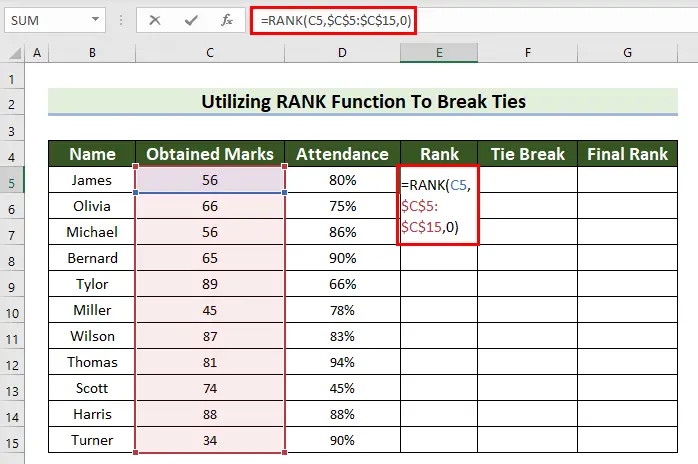

- Ar ôl hynny, llusgwch y Llenwch Triniwch i lawr i gopïo'r fformiwla i'r celloedd eraill.
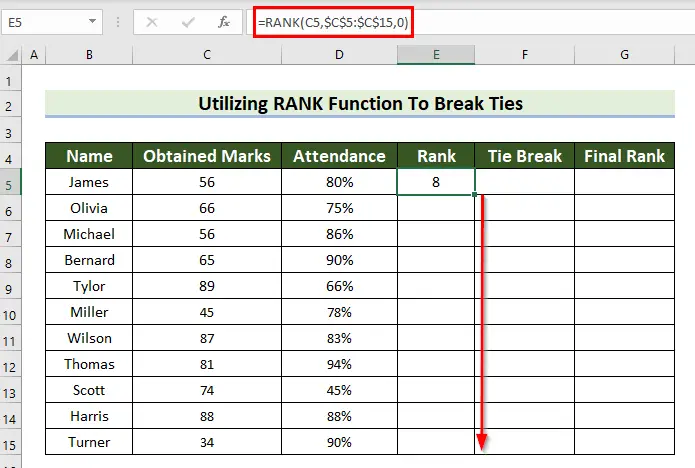
- Nesaf, gallwch weld bod gen i Ranc ar gyfer pob myfyriwr.

- Ar ôl hynny, dewiswch y gell lle rydych chi am gael y Egwyl Clymu . Yma, dewisais Cell F5 .
- Yna, yn Cell F5 ysgrifennwch y fformiwla ganlynol.
=IF(COUNTIF($C$5:$C$15,C5)>1,RANK(D5,$D$5:$D$15,1)/100,0) 
- Nesaf, pwyswch Enter i gael y canlyniad.
 3>
3>
🔎 Sut Mae'r Fformiwla yn Gweithio?
- COUNTIF($C$5:$C $15,C5): Yma, yn y swyddogaeth COUNTIF , dewisais ystod cell C5:C15 fel yr ystod a chell C5 fel y meini prawf . Y fformiwlayn dychwelyd nifer y celloedd yn yr ystod a ddewiswyd sy'n cyd-fynd â'r meini prawf a roddwyd.
- Ar ôl hynny, llusgwch y Llenwad Handle i lawr i gopïo'r fformiwla i'r celloedd eraill.
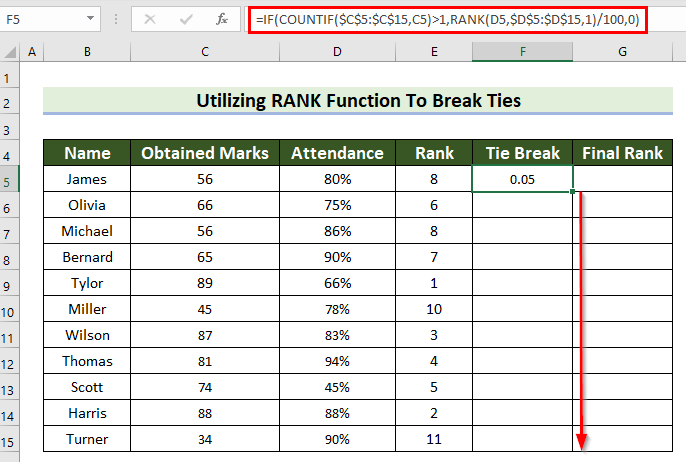
- Yma, gallwch weld fy mod wedi copïo'r fformiwla i'r holl gelloedd ac wedi cael fy allbwn dymunol.

- Nesaf, byddaf yn pennu'r Rheng Derfynol o'r Rank a'r Torri'r Tei .
- I wneud hynny, dewiswch Cell G5 .
- Yna, yn Cell G5 ysgrifennwch y fformiwla ganlynol.
=E5+F5 
- Nesaf, pwyswch Enter i gael y canlyniad.

- Ar ôl hynny , llusgwch yr handlen Llenwi icopïwch y fformiwla i'r celloedd eraill.

- Yn olaf, gallwch weld fy mod wedi copïo'r fformiwla i'r holl gelloedd a chael y Rheng Derfynol gan ddefnyddio Tei Seibiant .

6. Cymhwyso Swyddogaeth RANK Anwybyddu Sero yn Excel
Yn yr enghraifft hon, byddaf yn dangos i chi sut y gallwch Rheng gwerthoedd gan anwybyddu sero . Yma, rwyf wedi cymryd y set ddata ganlynol ar gyfer yr enghraifft hon. Mae'r set ddata hon yn cynnwys Mis ac Elw . Mae'r elw negyddol yn golygu colled a sero yn golygu adennill costau . Byddaf yn defnyddio'r ffwythiant Excel RANK i raddio'r Elw gan anwybyddu'r sero .

Gadewch i ni weld y camau.
Camau:
- Yn gyntaf, dewiswch y gell lle rydych chi eisiau'r Ranc . Yma, dewisais Cell D5 .
- Yn ail, yn Cell D5 ysgrifennwch y fformiwla ganlynol.
=IF(C5=0,"",IF(C5>0,RANK(C5,$C$5:$C$16,0),RANK(C5,$C$5:$C$16,0)-COUNTIF($C$5:$C$16,0))) 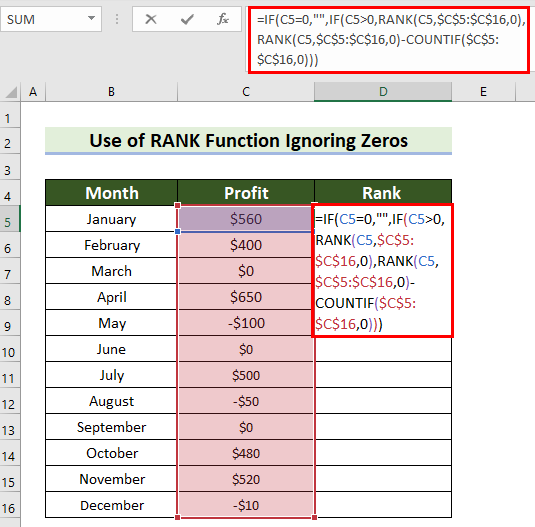
- Yn drydydd, pwyswch Enter i gael y canlyniad.
 3>
3>
🔎 Sut Mae'r Fformiwla yn Gweithio?
- RANK(C5,$C$5: $C$16,0): Yma, mae'r ffwythiant RANK yn dychwelyd y Rank o gell C5 yn ystod cell C5:C15 mewn trefn disgynnol .
- COUNTIF($C$5:$C$16,0): Nawr, yn swyddogaeth COUNTIF , I amrediad celloedd dethol C5:C15 fel yr ystod a 0 fel y meini prawf . Bydd y fformiwla yn dychwelyd nifer y celloedd sy'n cyfateb i'r


